Explorer les données temporelles
L’analyse des données temporelles avec Power BI est un processus simple. Les outils de modélisation de Power BI Desktop génèrent automatiquement des champs qui vous permettent d’explorer dans le détail des périodes de temps.
Les tâches de cette leçon incluent : 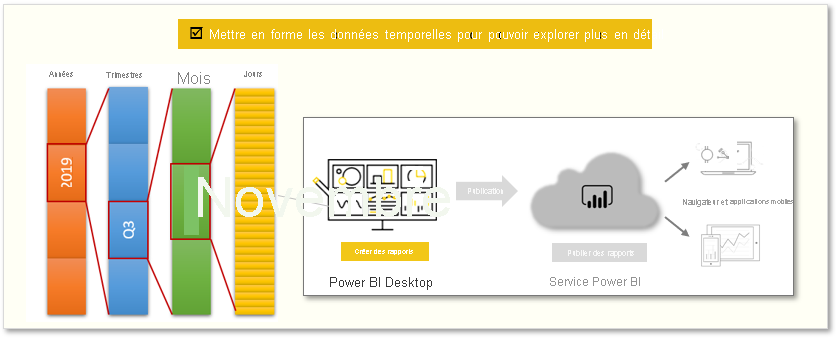
Lorsque vous créez une visualisation de table dans votre rapport à l’aide d’un champ de date, Power BI Desktop propose automatiquement des intervalles de temps. Par exemple, le champ de date unique dans la table Date a été automatiquement divisé en Année, Trimestre, Mois et Jour par Power BI.
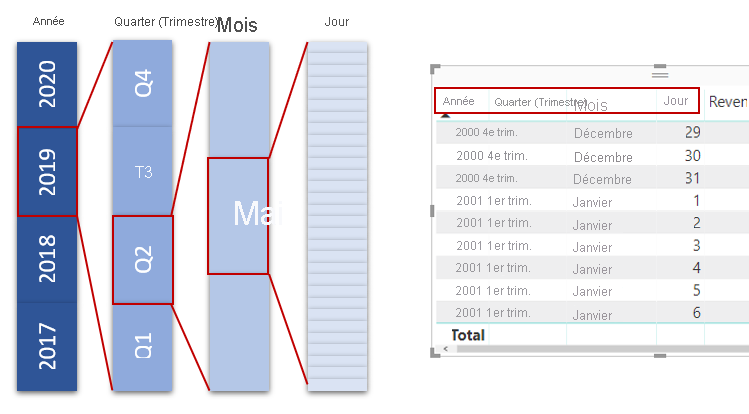
Les visuels affichent les données au niveau de l’année par défaut, mais vous pouvez les changer en activant Descendre dans la hiérarchie en haut à droite du visuel.
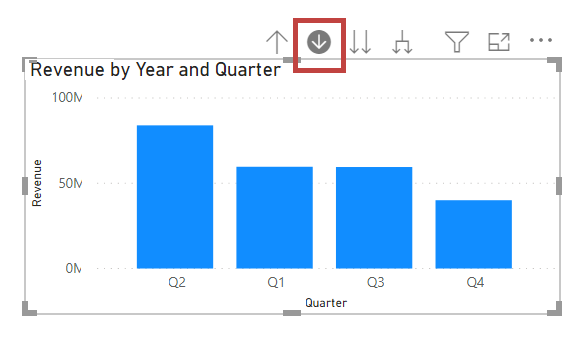
Lorsque vous sélectionnez les barres ou les lignes de votre graphique, le système descend jusqu’au niveau suivant de la hiérarchie temporelle, par exemple de années à trimestres. Vous pouvez continuer à descendre dans la hiérarchie jusqu’à atteindre le niveau le plus précis de la hiérarchie : jours. Pour remonter dans la hiérarchie temporelle, sélectionnez Monter dans la hiérarchie en haut à gauche du visuel.
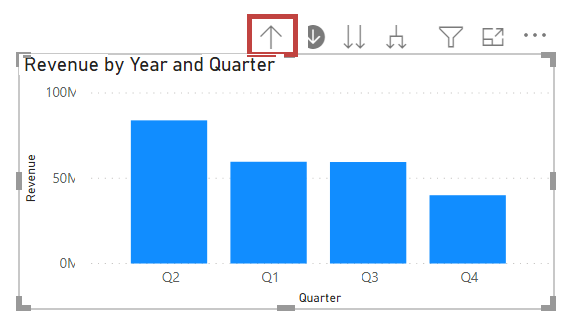
Vous pouvez également explorer toutes les données affichées sur le visuel au lieu de celles d’une période sélectionnée. Pour ce faire, utilisez l’icône à double flèche Accéder au prochain niveau de la hiérarchie.
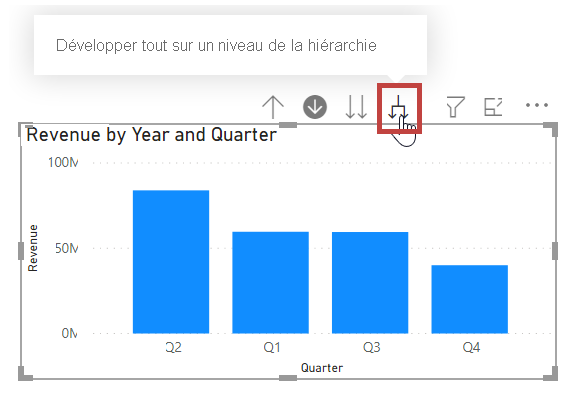
Tant que votre modèle a un champ de date, Power BI génère automatiquement des vues différentes pour les différentes hiérarchies temporelles.